PS怎么制作文字倒影 PS2019简单五步给文字添加倒影教程
发布时间:2020-11-22 16:41:35 作者:佚名  我要评论
我要评论
PS怎么制作文字倒影?看到很多字体效果挺好看的,文字也有很多样式,比如投影渐变纹理什么的,下文中为大家带来了PS2019简单五步给文字添加倒影教程。感兴趣的朋友不妨阅读下文内容,参考一下吧
PS怎么制作文字倒影?文字倒影应该是一种艺术设计,在现实中很少看到。但也会有用到的地方,今天,小编为大家带来了PS2019简单五步给文字添加倒影教程。感兴趣的朋友快来了解一下吧。
PS2019简单五步给文字添加倒影教程
在画布中输入文本后,调整文本字体、颜色等属性
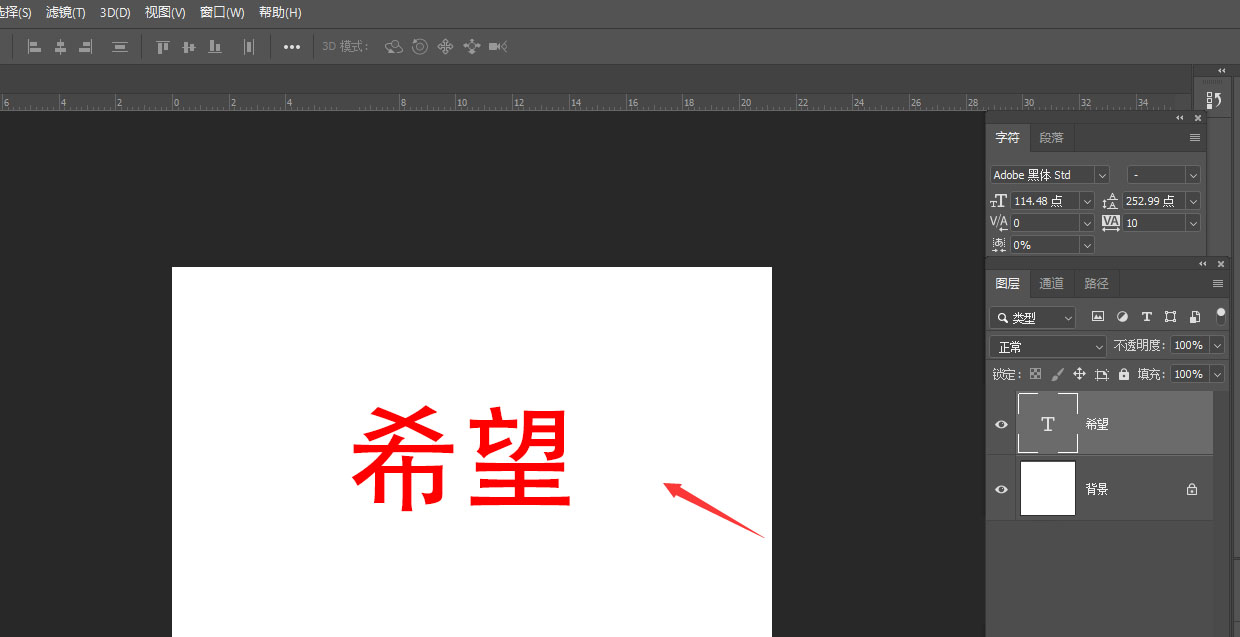
将文字图层进行复制,然后选择右键属性中的垂直翻转
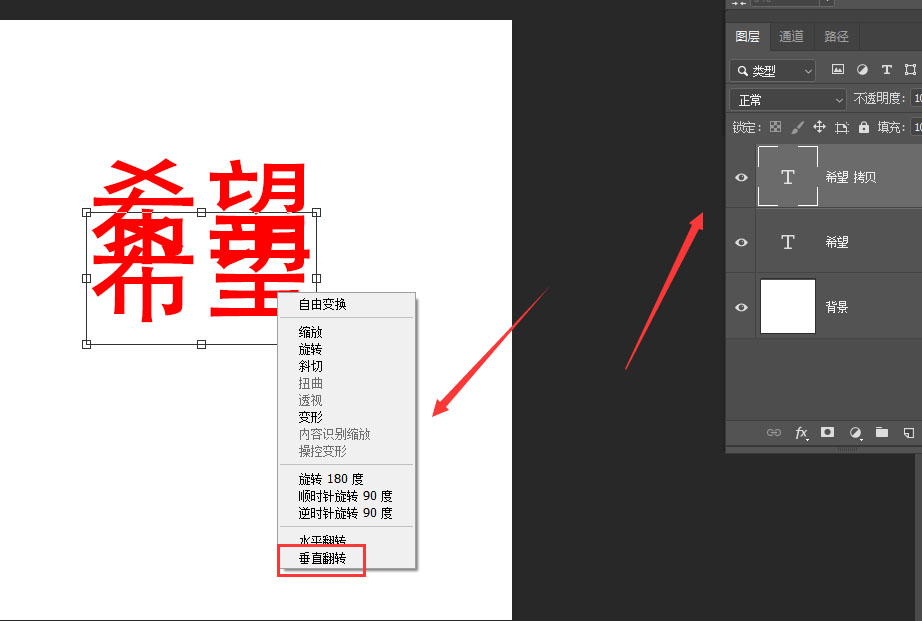
移动文字,将其移动到文字下方对齐位置
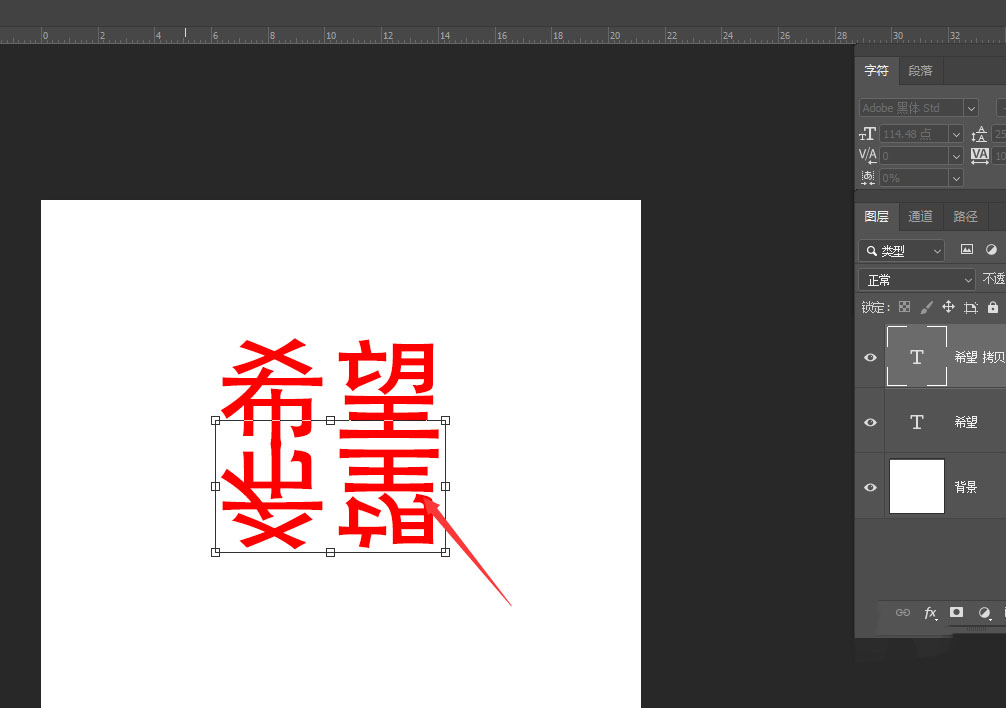
然后给倒立文字添加图层蒙版属性
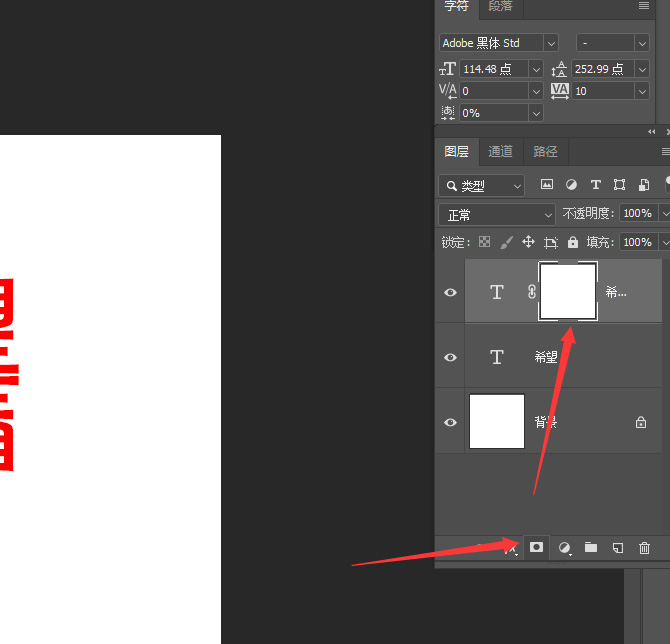
打开左侧的渐变编辑器,选择黑到白的渐变颜色

在图层蒙版中,按住shfit键,向上方拖拽,可得到垂直方向的黑白渐变效果,得到如图的倒影效果
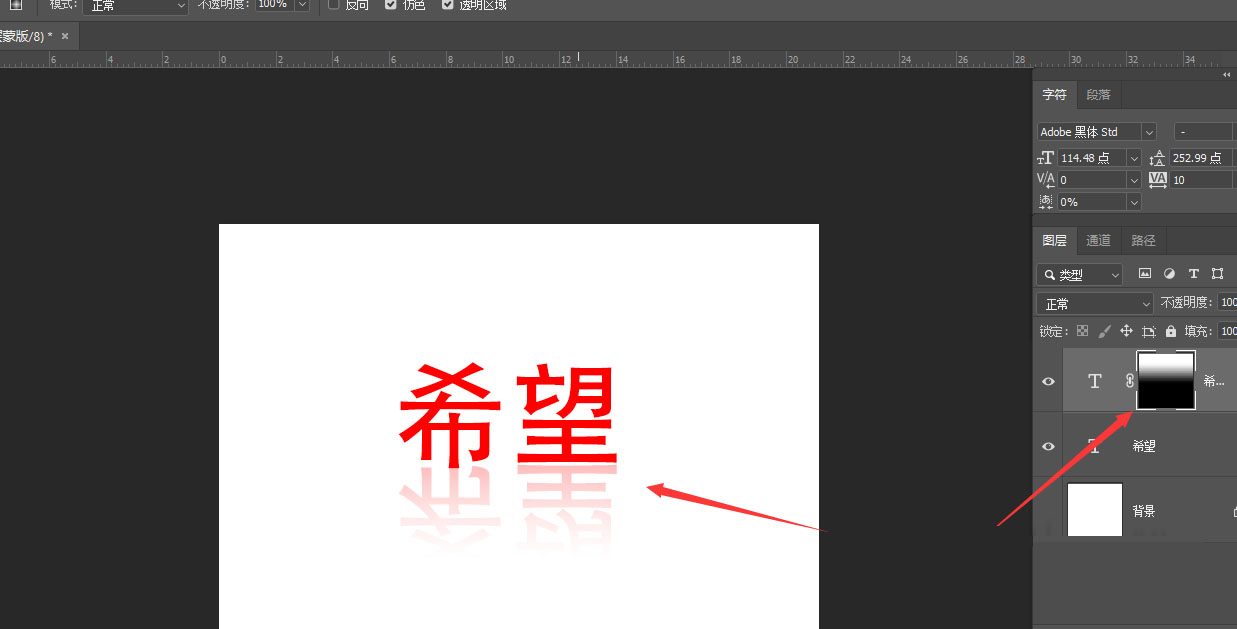
可适当调节图层的透明度,得到最后文字倒影效果
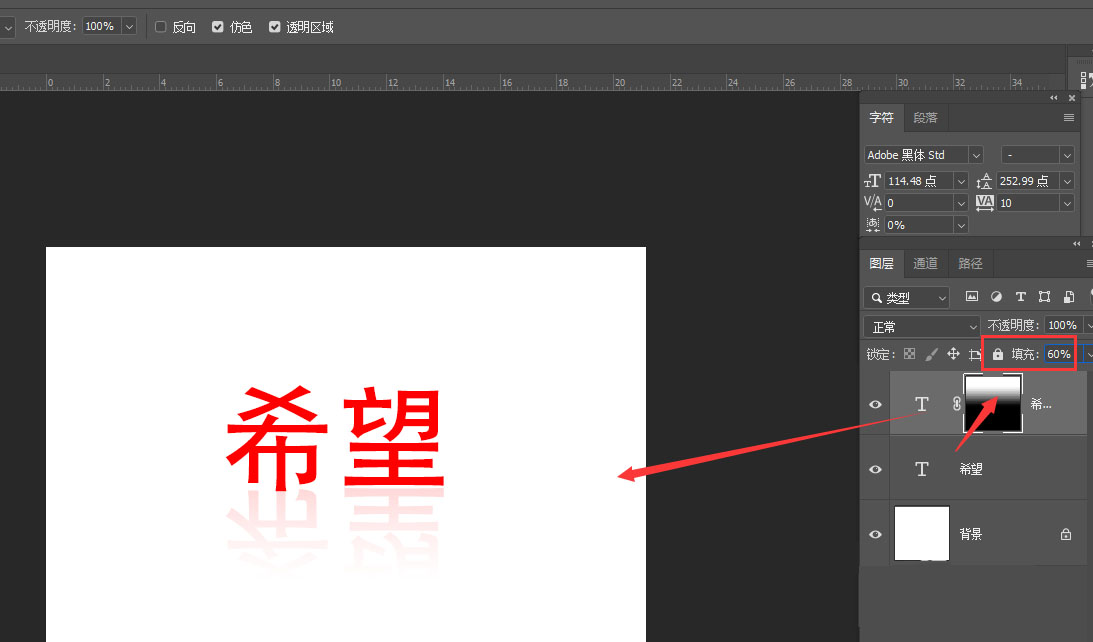
以上便是脚本之家小编为大家分享的"PS怎么制作文字倒影 PS2019简单五步给文字添加倒影教程"的全部内容,希望能够帮到你,脚本之家持续发布更多资讯,欢迎大家的关注。
相关文章
 ps如何制作虚线描边文字效果?可以给制作文字虚线描边效果,来让文字更加的醒目,更加有特色,下文中为大家带来了ps给文字快速虚线描边教程。感兴趣的朋友不妨阅读下文内容2020-11-22
ps如何制作虚线描边文字效果?可以给制作文字虚线描边效果,来让文字更加的醒目,更加有特色,下文中为大家带来了ps给文字快速虚线描边教程。感兴趣的朋友不妨阅读下文内容2020-11-22
ps如何给文字描边添加图案 PS2019给文字添加图案描边教程
ps如何给文字描边添加图案?如果觉得单一的文字比较单调,那么可以给文字添加描边,下文中为大家带来了PS2019给文字添加图案描边教程。感兴趣的朋友不妨阅读下文内容,参考2020-11-20 PS2019中如何将文本转矢量文本?将普通文字转换成矢量文字之后,便可对文字进行特殊编辑,可任意拖动,改变文字形状,下文中为大家带来了PS2019将文字转矢量文字教程。感兴2020-11-20
PS2019中如何将文本转矢量文本?将普通文字转换成矢量文字之后,便可对文字进行特殊编辑,可任意拖动,改变文字形状,下文中为大家带来了PS2019将文字转矢量文字教程。感兴2020-11-20 PS2019中如何使用扩展属性给文字添加描边?在ps中给文字描边的方法有很多,下文中为大家带来了ps使用扩展属性给文字添加描边教程。感兴趣的玩家不妨阅读下文内容,参考一下2020-11-19
PS2019中如何使用扩展属性给文字添加描边?在ps中给文字描边的方法有很多,下文中为大家带来了ps使用扩展属性给文字添加描边教程。感兴趣的玩家不妨阅读下文内容,参考一下2020-11-19 ps如何给文字添加描边渐变?我们平常制作字体的时候,如果只是单纯的字体,没有任何元素,这样会没有吸引力,那么我们要给字体添加一些描边之类的效果,使字体看起来更加有2020-11-19
ps如何给文字添加描边渐变?我们平常制作字体的时候,如果只是单纯的字体,没有任何元素,这样会没有吸引力,那么我们要给字体添加一些描边之类的效果,使字体看起来更加有2020-11-19
ps怎么让文字环绕圆形 ps2020制作文字围绕圆形路径排列教程
Photoshop怎样制作环绕圆形路径文字?在制作海报时,经常看到有环绕圆形路径的文字,这种特殊的排列方法是怎么制作的呢?下文中为大家带来了ps2020制作文字围绕圆形路径排2020-11-17
ps怎么制作文字层叠投影效果 ps给文字制作层叠投影效果教程
ps怎么制作文字层叠投影效果?有时候,我们想在同一个图层里面添加多个投影,却不清楚应该如何操作?下文中为大家带来了ps给文字制作层叠投影效果教程。感兴趣的朋友不妨阅2020-11-13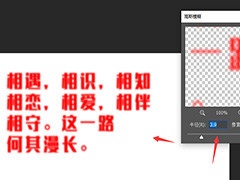 PS2019中如何给文字添加高斯模糊?下文中为大家带来了PS2019给文字添加高斯模糊教程。教程比较简单,很适合新手学习,感兴趣的朋友不妨阅读下文内容,参考一下吧2020-11-12
PS2019中如何给文字添加高斯模糊?下文中为大家带来了PS2019给文字添加高斯模糊教程。教程比较简单,很适合新手学习,感兴趣的朋友不妨阅读下文内容,参考一下吧2020-11-12
PS2019中如何制作立体文字 ps制作不同角度立体字的教程
PS2019中如何制作立体文字?3D立体文字是现在很流行使用的文字,即可突出主题,又大方好看,下文中为大家带来了ps制作不同角度立体字的教程。感兴趣的朋友不妨阅读下文内容2020-11-12 ps文字倾斜怎么设置?我们在PS中输入文字时,有时候想要让它变成倾斜的效果。下文中为大家带来了ps制作倾斜文字效果的教程。感兴趣的朋友不妨阅读下文内容,参考一下吧2020-11-11
ps文字倾斜怎么设置?我们在PS中输入文字时,有时候想要让它变成倾斜的效果。下文中为大家带来了ps制作倾斜文字效果的教程。感兴趣的朋友不妨阅读下文内容,参考一下吧2020-11-11










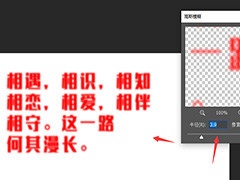


最新评论